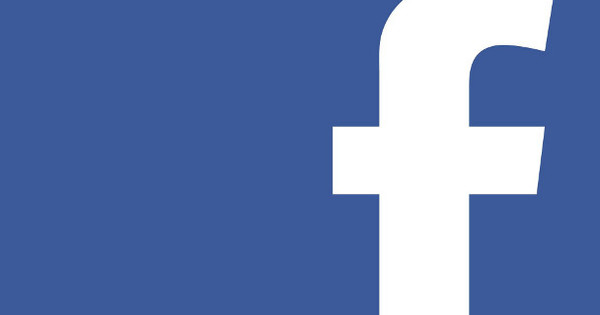iPad je ekran koji najviše gledaju za mnoge ljude, to je najčešće korišćeni monitor za poštu, društvene medije, aplikacije i još mnogo toga. Međutim, obični računari i dalje imaju svoju ulogu. Neka vaš iPad radi sa vašim Mac ili PC računarom kako biste bukvalno proširili svoj pogled na svet računara.
U ovom članku objašnjavamo kako možete da koristite iPad kao spoljni ekran za računar. iPad može biti stari ili novi model. To može biti vaš prethodni koji skuplja prašinu ili vaš trenutni koji koristite kao tablet. Računar može biti desktop računar ili laptop, koji koristi Windows ili Mac. Dakle za svakoga ponešto. Takođe pročitajte: Pretvorite svoj iPad u prenosivi bioskop.
Bežično ili sa kablom
Žice su sve više stvar prošlosti. Delimično zahvaljujući iPad-u, koji zapravo nosi sve u sebi i stoga može da prolazi kroz život bežično. Bez mrežnog kabla, bez žice za tastaturu, bez kabla za miš. Osim za punjenje, za koje je i dalje potrebna žica. Većina aplikacija za pretvaranje vašeg iPad-a u drugi ekran stoga može funkcionisati bežično.
Moramo, međutim, napraviti nekoliko upozorenja. Naše iskustvo pokazuje da glatkoća drugog ekrana u velikoj meri zavisi od dotične Wi-Fi mreže. Za samo surfovanje vebom ili gledanje video zapisa, WiFi bi trebao raditi nešto manje od teoretskog maksimuma. Kao što automobil ne vozi uvek maksimalnom brzinom. Za vaš iPad kao spoljni monitor, brza WiFi veza bez previše smetnji je lepa. U suprotnom ćete dobiti dosadne udarce strelice miša na tom drugom ekranu.
Multiplatform
Ako želite da koristite iPad kao drugi ekran za svoj laptop ili PC, potrebne su vam dve aplikacije, i to aplikacija na iPad-u i program na vašem Mac ili Windows računaru.
Apple opslužuje veliki deo sveta tablet računara sa iPad-om, dok Windows dominira u zemlji računara. Prvo pokrivamo aplikaciju koja je multiplatformska. To jest, radi na vašem iPad-u, naravno, ali pomoću njega možete povezati svoj iPad i na Windows i na OS X.
splash top
Splashtop je proizvođač softvera koji nudi višeplatformsku aplikaciju. Splashtop Extended Wireless Display 2 dolazi sa programima za Windows, Mac, pa čak i Ubuntu. Aplikacija za iPad takođe dolazi u besplatnoj probnoj verziji koja vam svaki put daje pet minuta vremena za ekran. Nakon instaliranja aplikacije za iPad (koja će se pojaviti na vašem iPad-u kao WiFi ekran), još uvek morate da preuzmete i instalirate takozvani Splashtop Streamer za vaš PC/laptop. Ovo je besplatno preuzimanje od 19,7 MB.
Softver Streamer vas primorava da kreirate i unesete sigurnosni kod. Prvo u softveru na vašem računaru, a zatim u aplikaciji na vašem iPad-u. Program vas tera da budete bezbedni, jer kod mora da ima najmanje 8 karaktera i da sadrži najmanje 1 broj i 1 slovo. Dakle, '12345678' ili 'qwertyui' će biti odbijeni.
Display Splashtop
Kada se Splashtop Streamer i aplikacija povežu, možete početi sa dva ekrana. Samo dodirivanje ekrana vašeg iPad-a sa tri prsta otvara opcije konfiguracije. Tu možete da podesite, između ostalog, da li želite oštriju sliku ili brži prikaz slike. Odabirom ovog drugog dobijate sliku na Retina ekranu iPad Air-a koja je donekle zamućena za normalan tekst i stoga teška za čitanje.
S druge strane, video se u tom okruženju prilično dobro uklapa. Nije HD oštar, ali je dobar za samo zadovoljstvo gledanja. Prebacivanje ekrana na oštriju sliku poboljšava čitljivost teksta, ali ostaje manje oštar od onoga na šta ste navikli sa svog iPad-a.
Splashtop prošireni bežični ekran 2***
Цена: € 4,99
Veličina: 5.8MB
Loša strana Splashtop-a je u tome što je Streamer softver opšti program koji takođe služi drugim aplikacijama ovog programera, uključujući aplikacije za kompanije za daljinsko upravljanje, pa čak i pokretanje virtuelnih desktopa. Streamer stoga sadrži mnogo više mogućnosti od onoga o čemu ovde raspravljamo. Prisustvo ovih funkcija može učiniti interfejs pomalo zbunjujućim za jednostavnu upotrebu kao proširivača.